Win11升級後出現Win10任務欄BUG是讓很多使用者頭痛的問題,那該如何解決呢? php小編草莓為您提供了一些解決方法。在升級Win11後,有些使用者回饋工作列出現了不正常的現象,例如圖示無法點擊、無法固定應用程式等。針對這些問題,我們可以嘗試重新啟動資源管理器、使用PowerShell指令等方式來解決。下面,我們將為您詳細介紹Win11任務欄BUG的解決方法,希望能幫助您!
具體文章如下
Windows 11帶有一個居中的工作列和開始功能表。當使用者在清潔安裝微軟的新作業系統時,可能會得到比選擇升級時更新鮮的體驗。
隨著升級,在某些情況下,開始功能表和工作列不會更新,其中工作列看起來與Windows 10風格一致,而開始功能表則根本不工作。
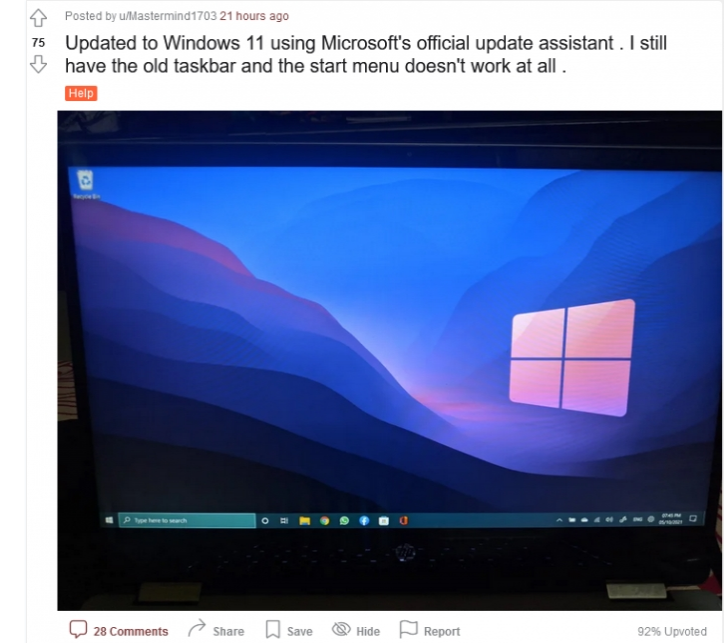
前段時間,微軟自己建議受影響的運行Beta通道的內部人士進行以下修復操作,以下是你需要做的:
#如果上述步驟幫助你恢復了Windows 11工作欄,但"開始功能表"仍然無法使用,請嘗試以下步驟:
1、開啟工作管理員。
2、點選檔案執行新任務。
3、輸入Powershell並勾選"以管理權限建立此任務"。
4、在PowerShell視窗中,複製並貼上以下內容並按回車鍵。
Get-appxpackage -all *shellexperience* -packagetype bundle |% {add-appxpackage -register -disabledevelopmentmode ($_.installlocation "appxmetADATAappxbundlemanifest.xml")}。
5、顯示指示完成之後重新啟動系統。
如果上面的步驟沒有幫助,可以建立一個具有管理權限的本機使用者帳戶,並將所有東西移到該帳戶。
正如開頭所說,這個問題並不影響已經清潔安裝了Windows 11的用戶,這可能是你最後的選擇,你可以嘗試一下,如果上述操作沒有任何效果的話。
以上是Win11升級後出現Win10工作列BUG要怎麼解決? Win11工作列BUG解決方法的詳細內容。更多資訊請關注PHP中文網其他相關文章!




